
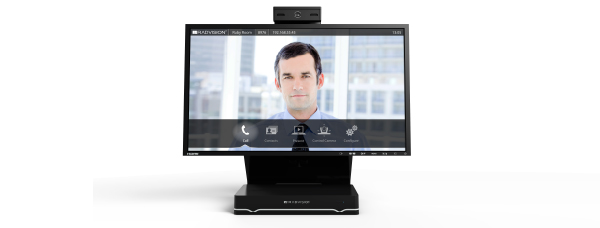
Avayaのオールインワンテレビ会議システム SCOPIA XT Executive240。
24インチのモニターとテレビ会議本体・カメラ・マイク・スピーカーが一体化されたコンパクトモデルのシステム。オプションで内蔵多地点接続オプション:4拠点や360°無指向性のPodマイクも増強可能な製品です。
そんなXT240を実際会議で使ってみました。どんなテレビ会議が体感できたのか、レポートさせていただきます!

ちょうど4人がけの会議テーブルに置いていただくのがベストな使い方ですね。
電源を入れ、約30秒ほどでシステムが利用可能になります。スタート画面もシンプルで分かりやすいですね。

リモコンもボタンが少なく直感的に操作できます。
主な機能はリモコンボタンに集約されていて、その他の操作は画面を見ながら設定などを行います。

さぁ、テレビ会議をはじめましょう。
アドレス帳から接続したい拠点を選んでリモコンのOKボタンを押せば・・・、

あっと言う間に接続完了。
①電源を入れる
②アドレス帳で選ぶ
③OKボタンを押す
なんと3ステップだけでテレビ会議が行えます。

さて、実際の使用感(車で例えると乗り心地)ですが、映像は720PのHD品質できれいですね。
相手の顔もしっかり確認できます。
音声も内蔵スピーカー・内蔵マイクを利用しているとは思えないほどクリアです。
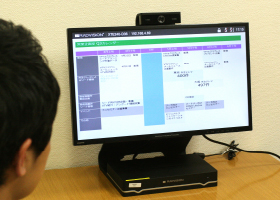
テレビ会議には欠かせない資料共有(H.239)もサクサク動いて、ストレスをまったく感じさせません。
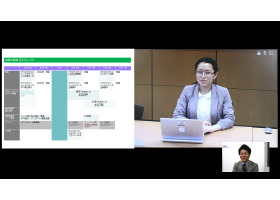
お好みのレイアウトにしてテレビ会議に参加。

会議を終わらせるときは、リモコンの終了ボタンを押すだけ。
相手との通信が切断されると、スタート画面へ戻ります。

これぐらいの大きさなので、社内で持ち運びもできますね。テレビ会議がつながるネットワークがある部屋であれば、移動させて使ったりすることもできますね。
いかがでしたか?
少人数参加のテレビ会議を行いたい、場所を選ばずテレビ会議したい、いますぐテレビ会議に参加したい!という皆様のニーズに叶ったテレビ会議システムですね。






